作成日
:2023.02.21


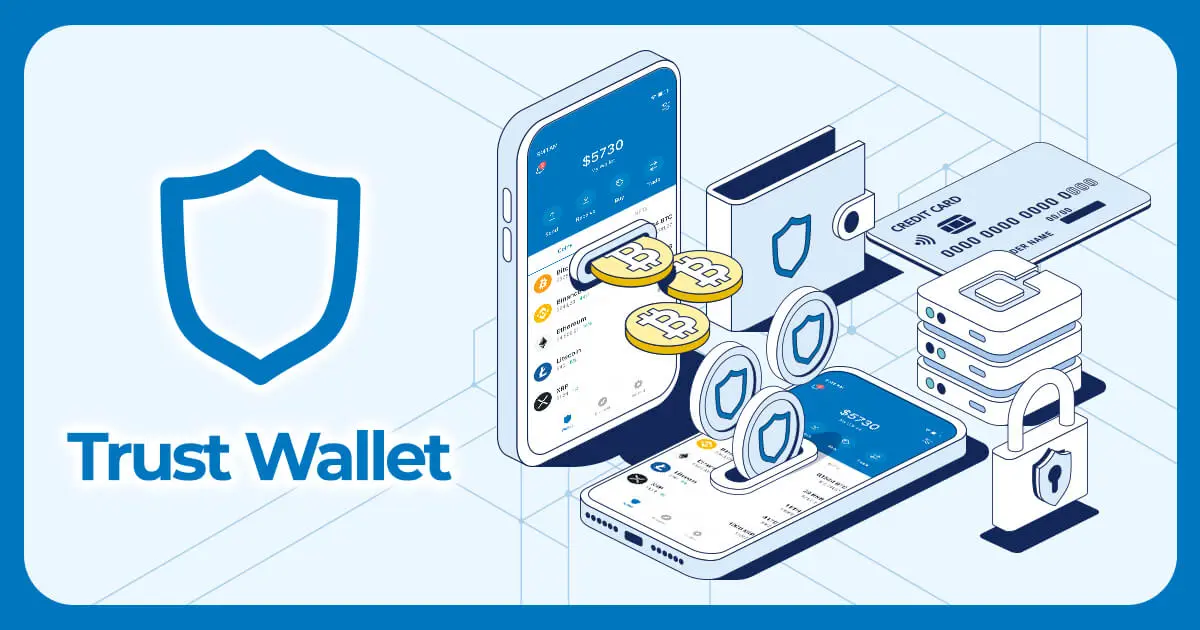
![]() 2025.10.31 15:23
2025.10.31 15:23
Trust Wallet(トラストウォレット)は、世界で2,500万人以上が利用する、スマホ向けのウォレットアプリです。Binance(バイナンス)公式ウォレットという信頼感や、初心者でも使いやすい画面と豊富な機能で人気を集めています。
当記事では、スマホアプリ版Trust Walletの主な機能の使い方を解説します。
なお、2022年11月にはPCで使えるChrome拡張機能も提供が開始されました。PC版の使い方は下記の記事をご覧ください。
Trust Wallet(トラストウォレット)には、仮想通貨(暗号資産)の保管以外にもさまざまな機能があります。
MetaMask(メタマスク)などと同様に、Trust Walletでは他のアドレスに仮想通貨を送金したり、他のアドレスから仮想通貨を受け取ったりできます。
Trust WalletはBinance Payに対応しており、Binance(バイナンス)からの入金にBinance Payを用いることも可能です。Binance Payを利用すれば、アドレス入力などの手間が省けるため、より簡単に仮想通貨のやり取りができるようになります。
ただし現状、Binance Pay加盟店への支払いは、Trust Walletでは行えないようです。しかし今後可能となれば、Trust Walletの利用用途が広がります。
Trust Walletでは、アプリ内で指定の決済代行サービス(Ramp、Mercuryoなど)を通じて、クレジットカードで仮想通貨を購入できます。購入できる仮想通貨は、執筆時点(2023年2月)で、ビットコインやイーサリアムをはじめ27種類です。
アプリ内で簡単に、仮想通貨同士を交換するスワップも可能です。通常、取引所で別の仮想通貨に変える場合、法定通貨やステーブルコイン、ビットコインなどを介す必要があります。しかしスワップなら、1手間で仮想通貨同士を交換でき便利です。
執筆時点(2023年2月)で、500種類近い仮想通貨が対象となっています。
Trust Walletで同じ規格のトークンをスワップする際は、1inch Networkのサービスが適用され、このときガス代以外の手数料はかかりません。あるタイミングでのETHからUSDTへの交換レートは下表のとおりでした。メタマスクと比べて、Trust Walletのレートは市場価格との乖離が小さいことがわかります。
| 項目 | 交換レート(1ETH→USDT) |
|---|---|
| 市場価格 | 1,627.24ドル |
|
MetaMask
(メタマスク)
|
1614.30ドル |
| Trust Wallet | 1625.64ドル |
なお、Trust Walletのスワップには、スリッページのリスクがあります。スリッページとは、表示された価格と実際の約定価格にタイムラグによる価格差が生じることです。スリッページで損失が発生した場合、利用者側のコストとなります。
また、以前はBinance DEXでの板取引が可能でしたが、現在アプリ内ではスワップのみ可能です。ただし、後ほど解説するように、Trust Wallet内でDeFiへのアクセスが可能なため、PancakeSwapなどにアクセスしてスワップすることはできます。
Trust Walletでは、仮想通貨を預け入れて報酬を得るステーキングにも対応しています。執筆時点(2023年2月)で対象の仮想通貨は10銘柄で、年間利回りが100%近いものもあります。
ステーキングのやり方は、下記の記事で詳しく解説しています。
Trust Walletはウォレット機能に加えてブラウザ機能も有しており、簡単にDeFiプロジェクトへアクセスできます。通常、別途開いたブラウザでDeFiへアクセスし、ウォレットを接続する必要がありますが、Trust Walletならアプリ内で完結するため便利です。
利用可能なDAppsには以下のようなものがあります。
Trust Wallet(トラストウォレット)は、スマホアプリをインストールすれば、誰でも無料で利用可能です。Android版、iOS版が提供されています。
インストールと初期設定手順は以下のとおりです。
以下のリンクからTrust Walletの公式ページにアクセスします。
利用しているOSがAndroidの場合は「Google Play」、iOSの場合は「App Store」をタップします。
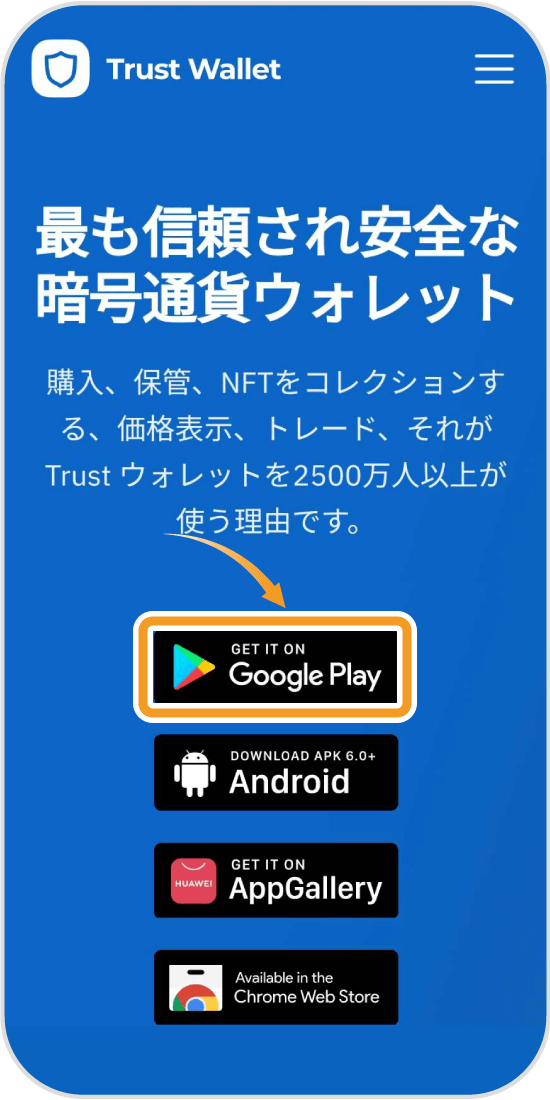
類似の偽アプリを誤ってインストールしないよう、必ず公式ページから遷移するようにしましょう。
アプリをインストールして開きます。
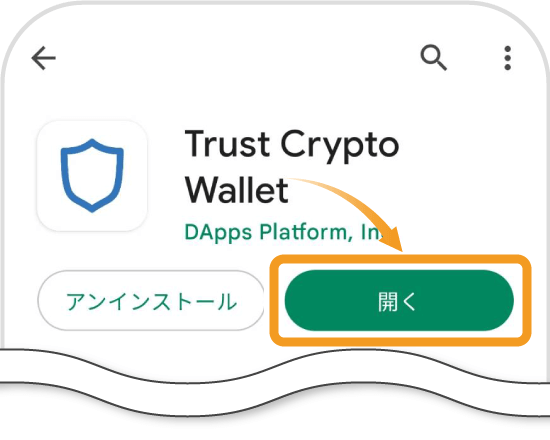
新しくウォレットを作成する場合は「新しいウォレットを作成する」をタップします。
ここでは新しくウォレットを作成する手順を解説していますが、インポートする場合は、「既にウォレットを持っている方」をタップしてください。そして、本見出し内の「手順6」「手順8」「手順9」と、一部手順を飛ばしながら進めると、インポート完了となります。
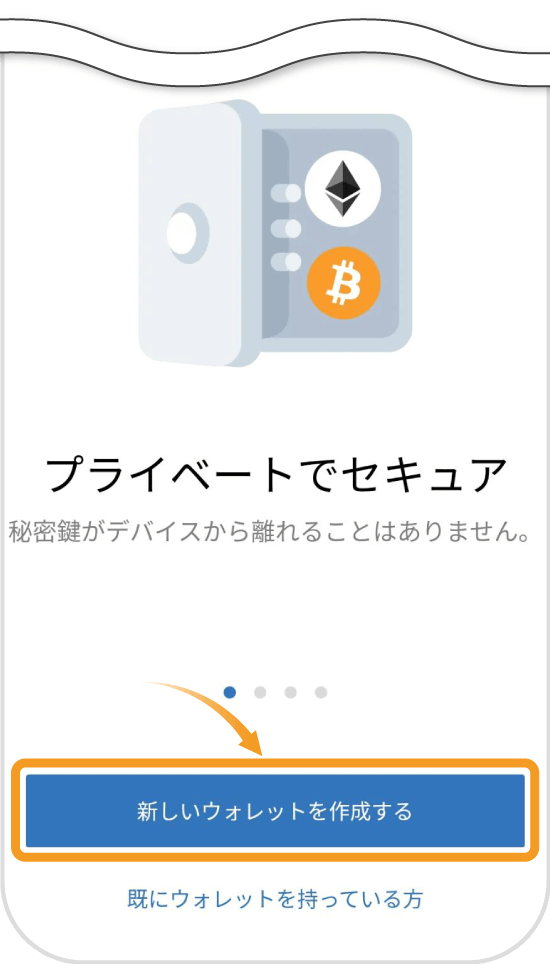
規約を確認し、問題なければチェックを入れて「続ける」をタップします。
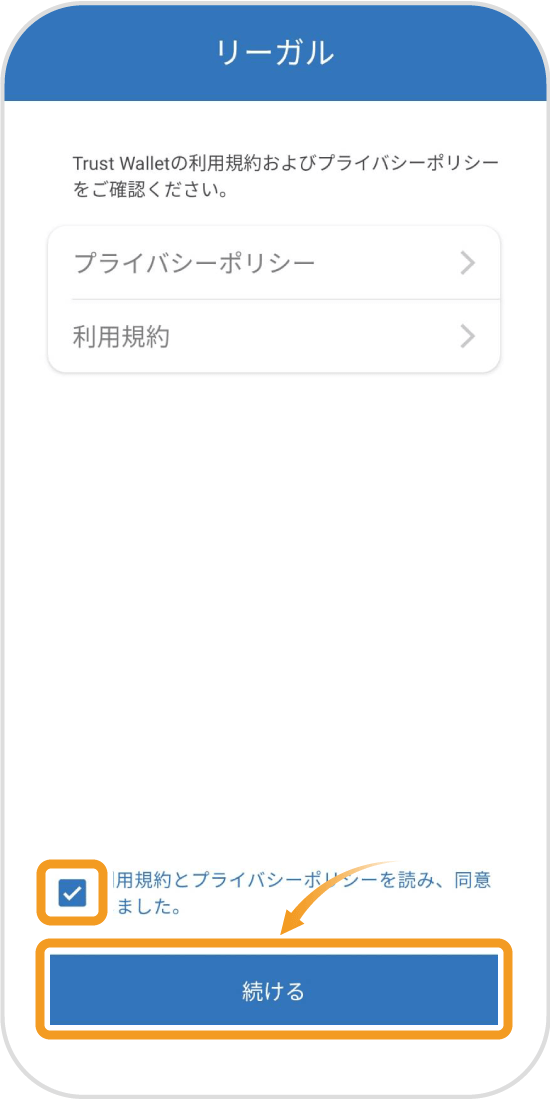
「続ける」をタップすると、6桁のコードの登録ページとなりますので、登録を済ませます。ここで決める6桁のコードはアプリを開く際に必要となりますので、忘れないようにしましょう。
シークレットフレーズの取り扱いに関する注意を確認してチェックを入れ、「続ける」をタップします。
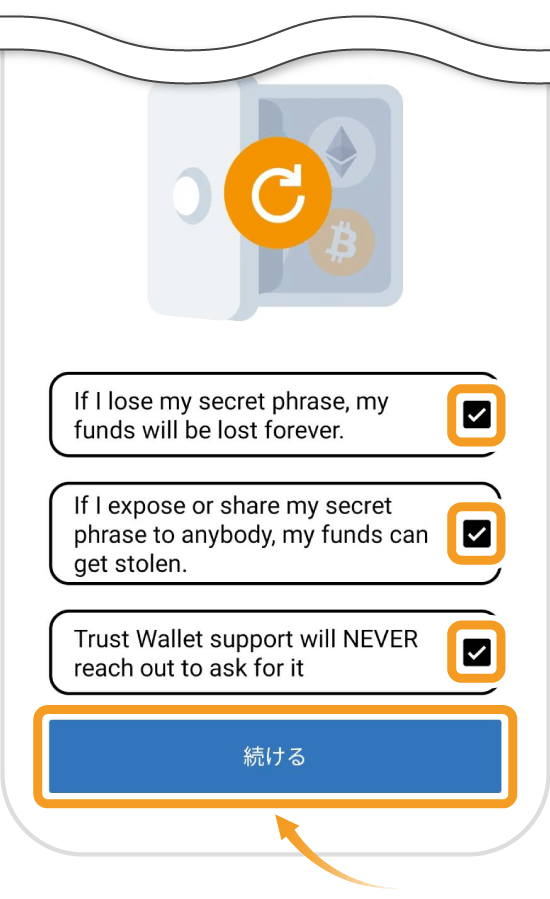
シークレットフレーズと呼ばれる12個の英単語を並べたものが表示されます。このフレーズを紙に書き留め、続く画面で英単語を正しく並べます。
ウォレット作成時に表示されるシークレットフレーズは、ウォレットを復元する際に使う大切なものです。外部に漏れるとウォレットに不正アクセスされ、仮想通貨を盗まれる恐れがあります。
公式アカウントを装い、DMでシークレットフレーズを聞き出す詐欺も横行していますので、注意しましょう。
以下の画面になったら、ウォレットの新規作成が完了です。チュートリアルが終わると、ウォレット画面に切り替わります。右上の「×(バツ印)」をタップすると、チュートリアルを飛ばせます。
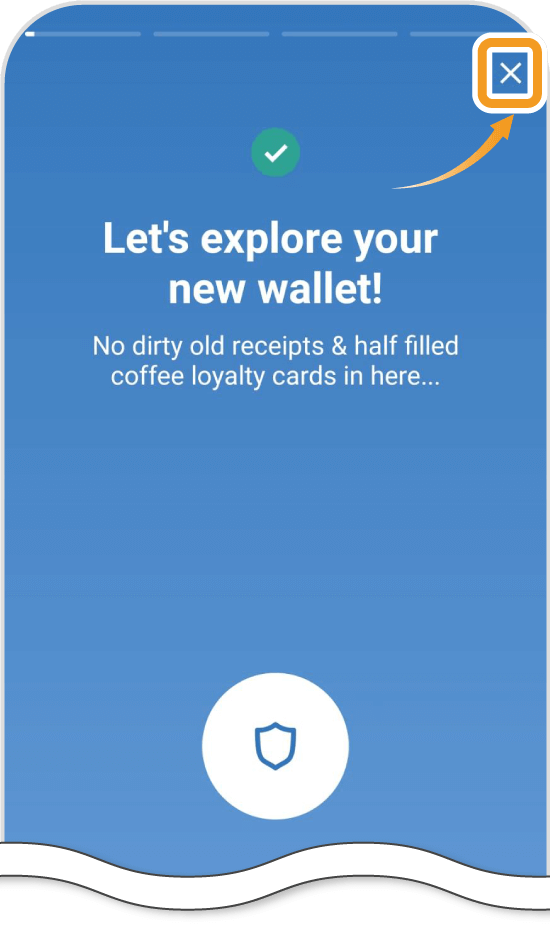
続いて、Trust Walletの主な7つの機能の使い方を詳しく解説していきます。
入金したいトークンが表示されていない場合などは、トークンを追加する必要があります。
ホーム画面下の「Add Tokens」をタップします。
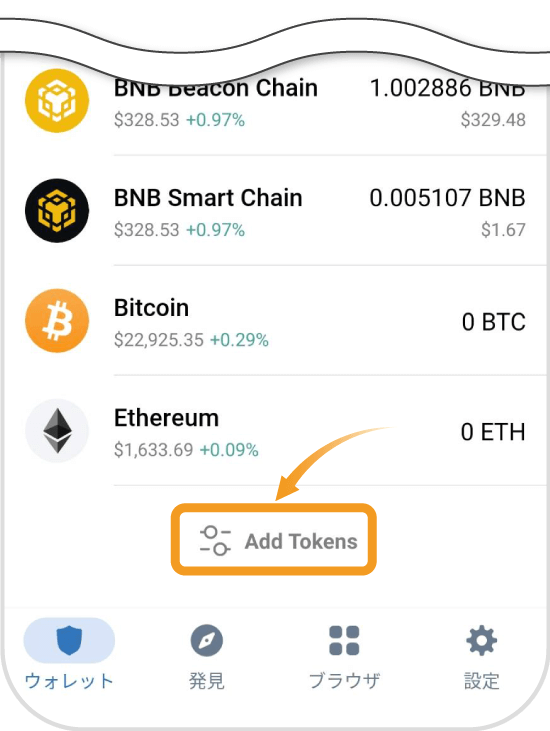
画面上の検索欄に追加したいトークンのシンボルを入力します。該当するトークンが表示されたら、追加したいトークンの右横にある切り替えボタンをタップしONにします。
追加できたことを確認するには、画面左上の矢印をタップしてホーム画面に戻ります。
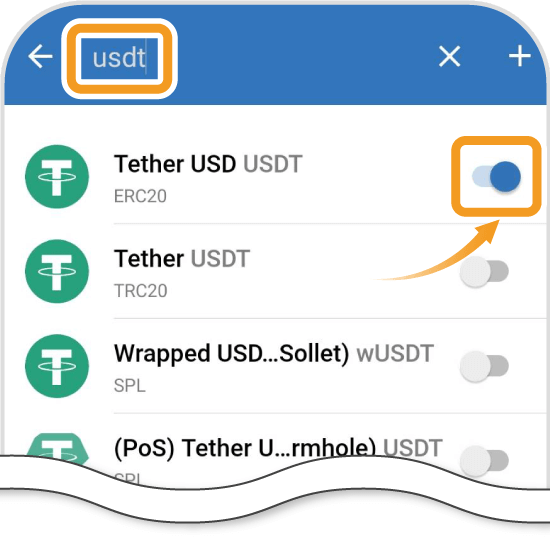
トークン名の下に書かれている「ERC20」「TRC20」「BEP20」などの記号は、トークン規格を表しています。ERTC20はイーサリアム、TRC20はTRON、BEP20はBNB Smart Chain(BSC)で利用される規格です。
ホーム画面に手順2で追加したトークンが表示されていれば、トークンの追加は完了です。
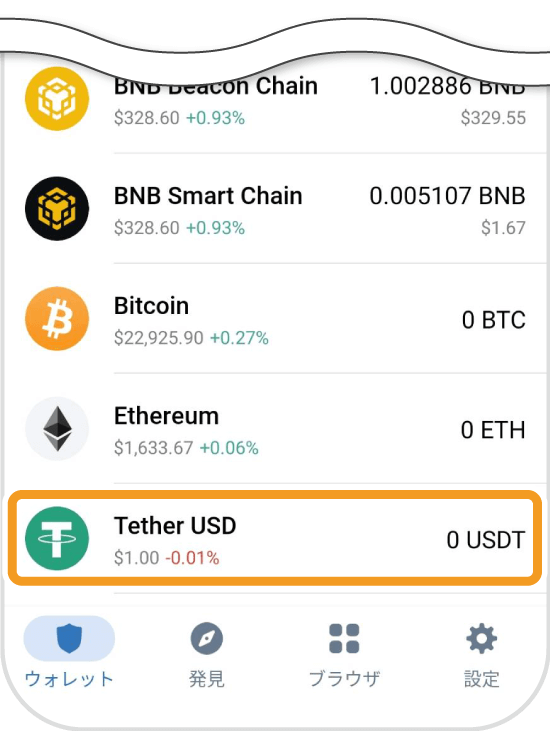
取引所や別のウォレットからTrust Walletへ仮想通貨を送りたい場合の手順を解説します。
ホーム画面で受信したいトークンをタップします。
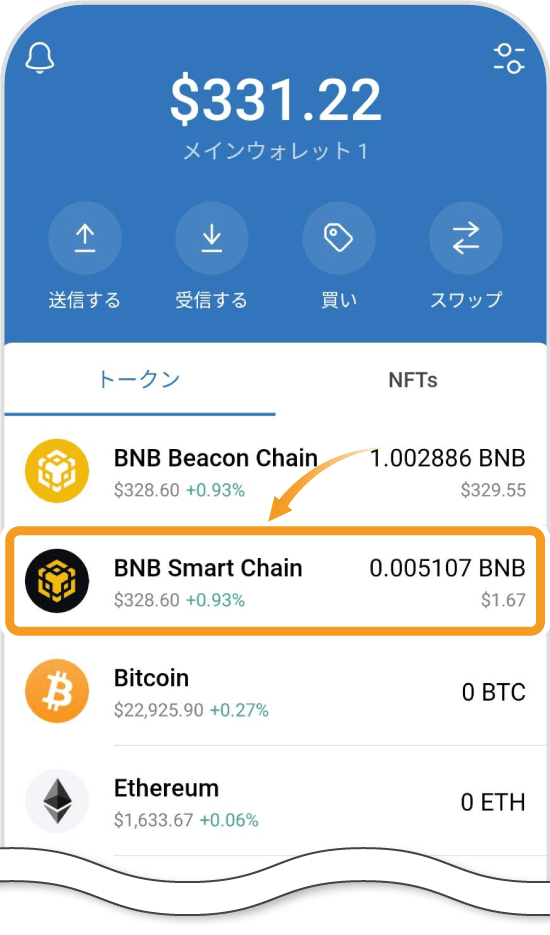
「受信する」ボタンをタップします
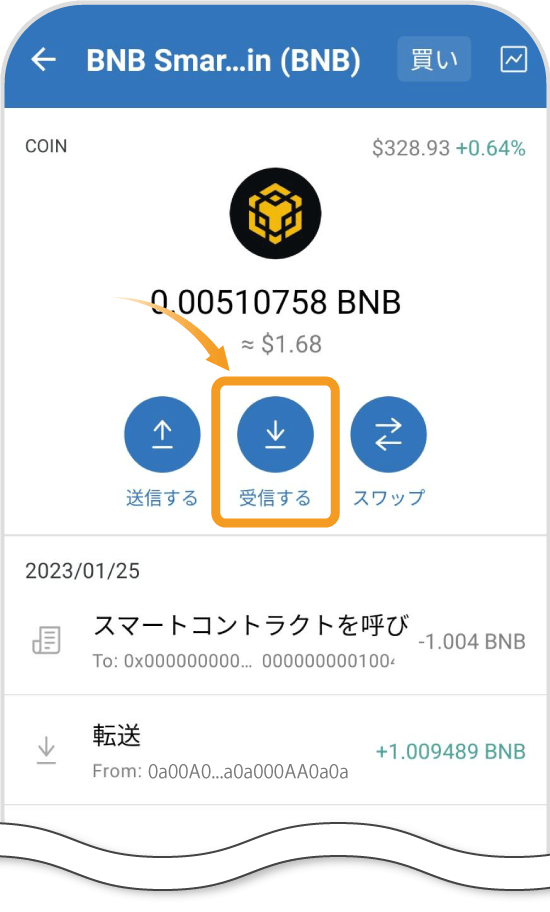
受信用のウォレットアドレスが表示されます。「コピー」をタップすると、アドレスをコピーできます。
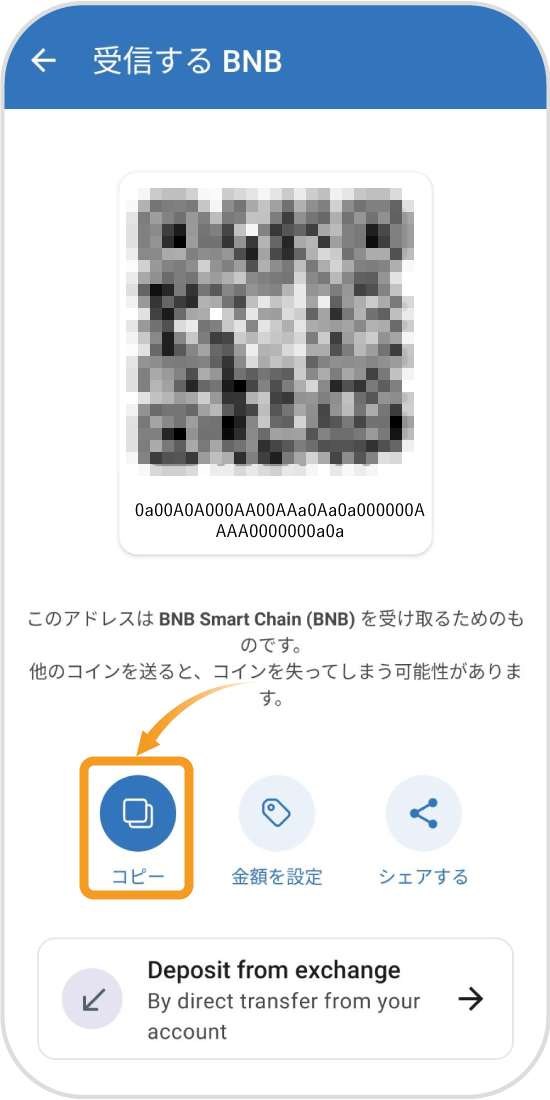
手順3でコピーしたウォレットアドレスを使って、取引所や別のウォレットから仮想通貨を送信します。
続いて、Trust Walletから取引所や別のウォレットへ仮想通貨を送信したい場合の手順です。
送信したいトークンをタップします。
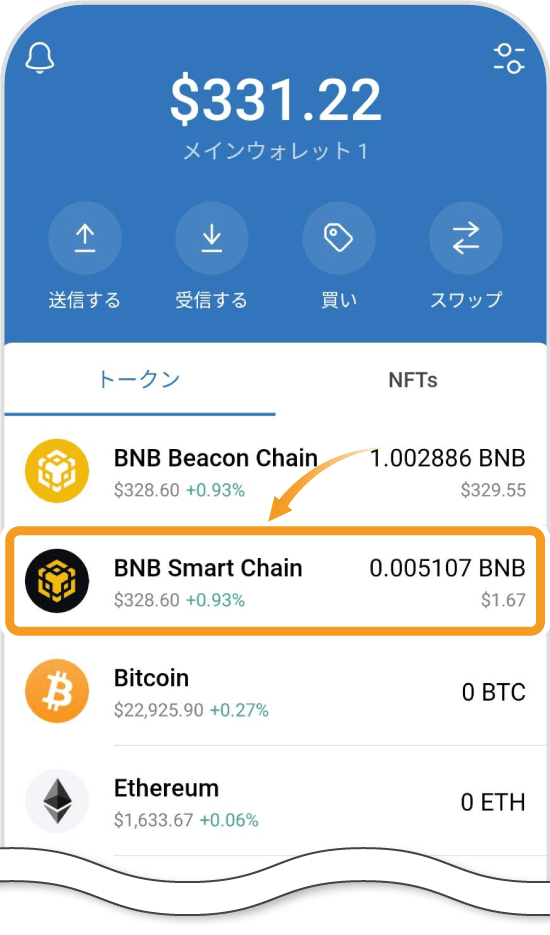
画面上部の「送信する」アイコンをタップします。
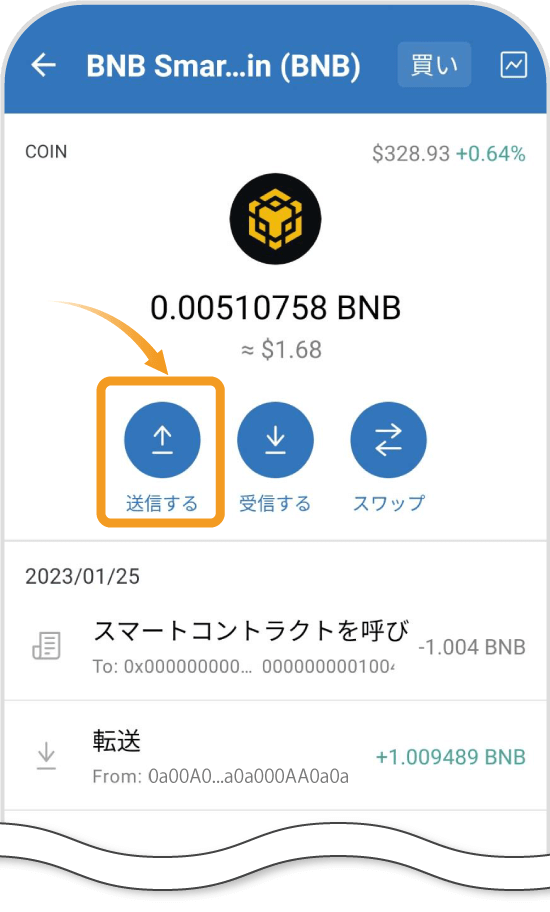
送信先アドレスと送信数量を入力し、「続ける」をタップします。
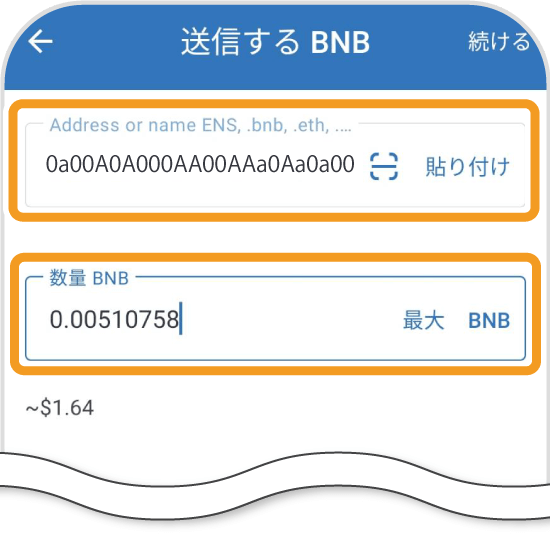
内容を確認して問題なければ「承認」ボタンをタップします。「承認」タップ後には、パスコードまたは指紋での認証が求められますので、その手続きも完了させてください。
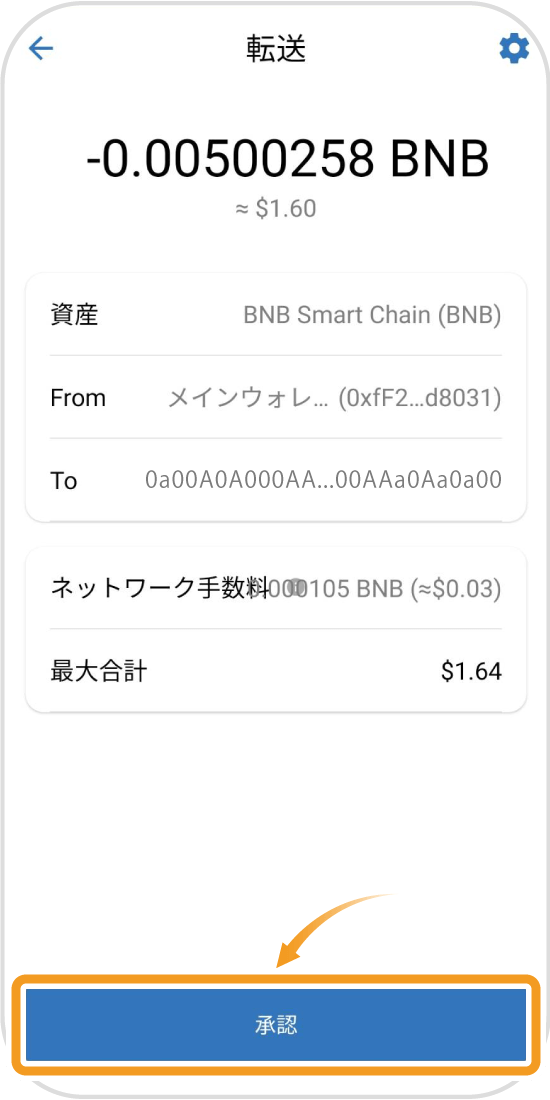
取引履歴画面で「↑転送」という表示がされれば、送信の手続きは完了です。
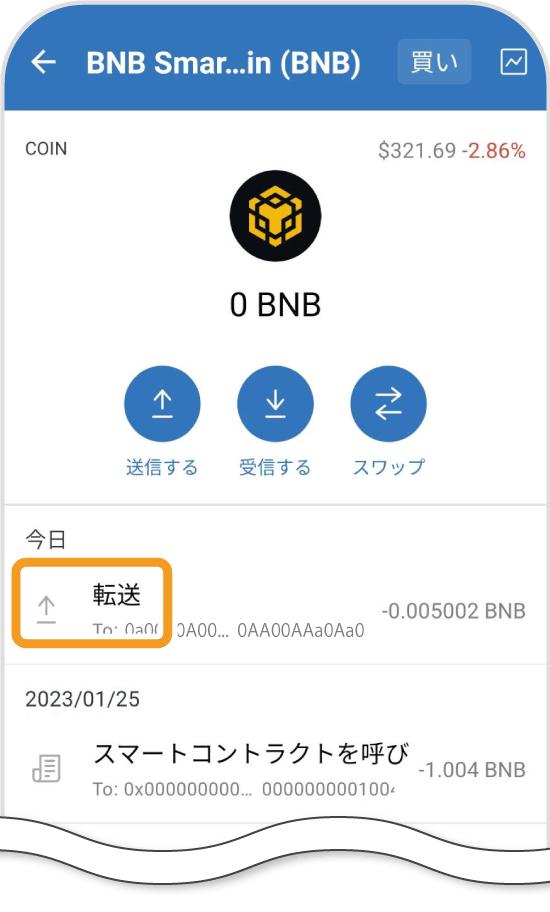
NFTを受け取りたい場合は、ホーム画面の「NFTs」タブを選び、「受信する」をタップします。
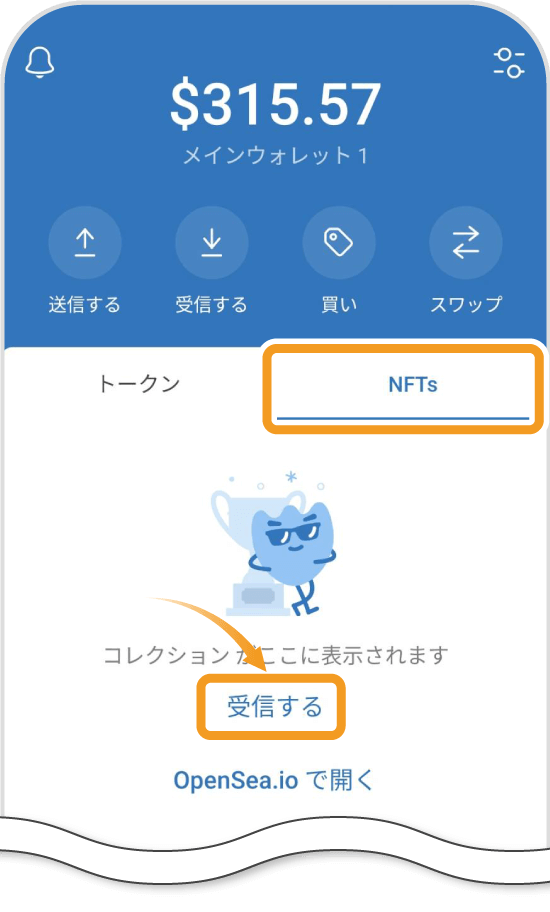
受信するNFTに対応するブロックチェーンをタップします。
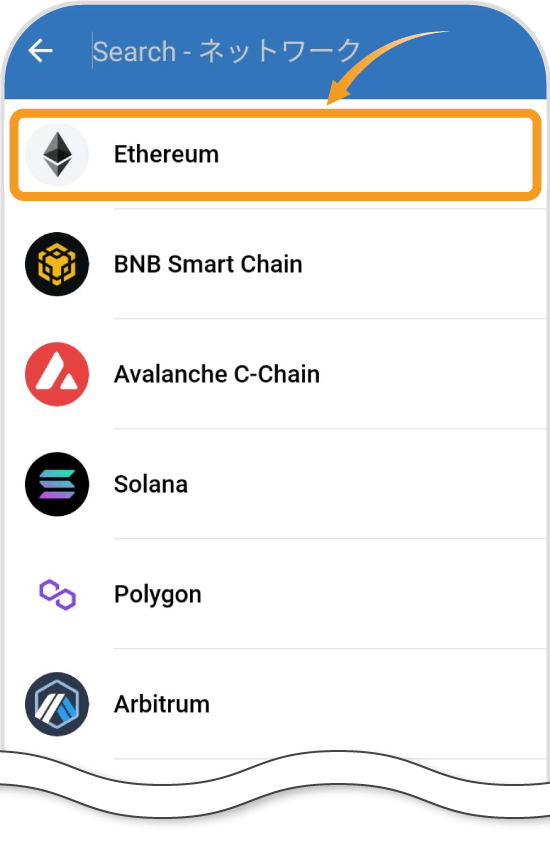
ウォレットアドレスが表示されます。「コピー」アイコンをタップすると、アドレスをコピーできます。
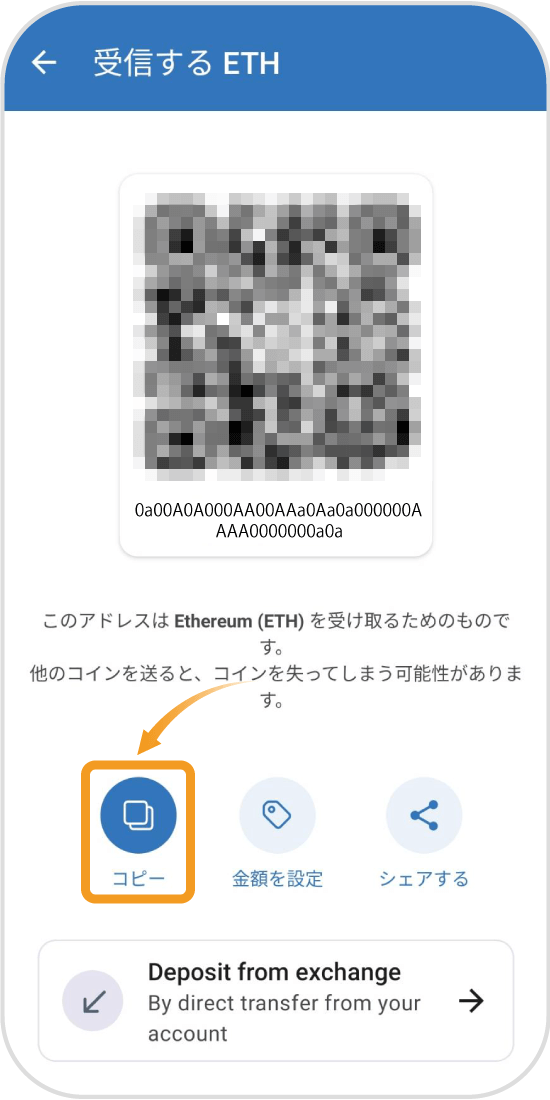
1つ前の手順でコピーしたアドレスを宛先として、別のウォレットからNFTを送付します。受信できたNFTは、ホーム画面で「NFTs」に切り替えた先の画面で確認可能です。
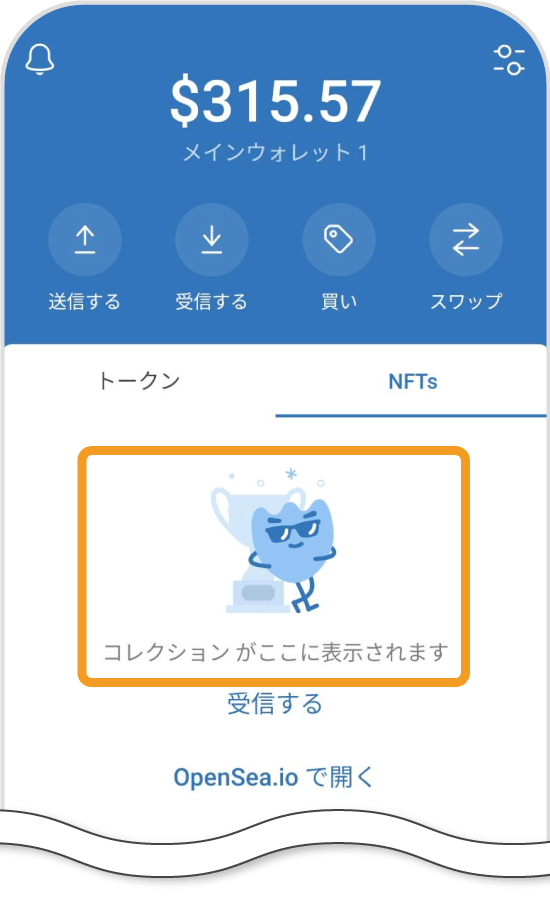
ホーム画面で画面上部の「買い」アイコンをタップします。
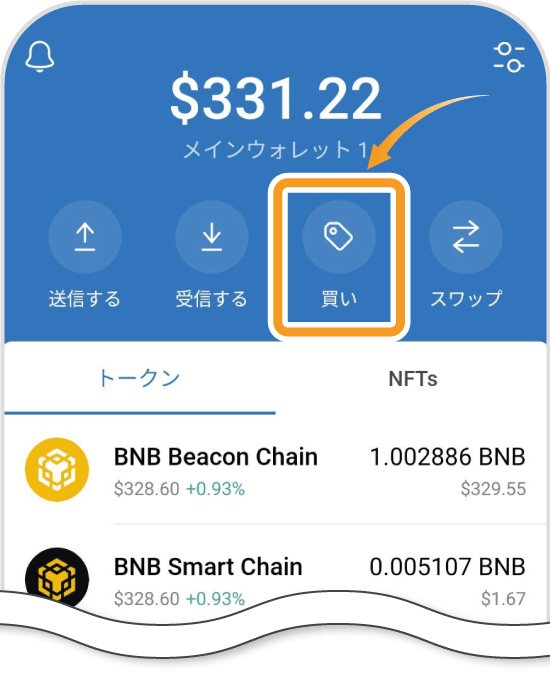
購入したい銘柄をタップします。画面上部の検索欄を利用すると、銘柄を絞り込めますので、購入したい銘柄が見つからない場合に便利です。
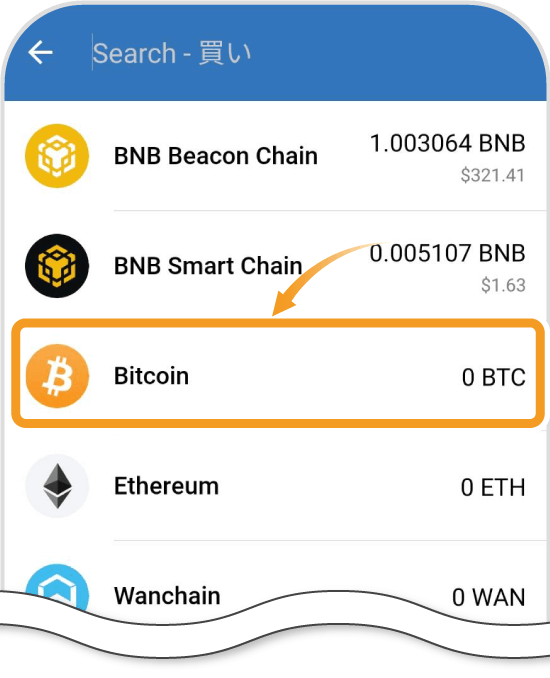
以下のように購入条件を指定し、「次へ」ボタンをタップします。
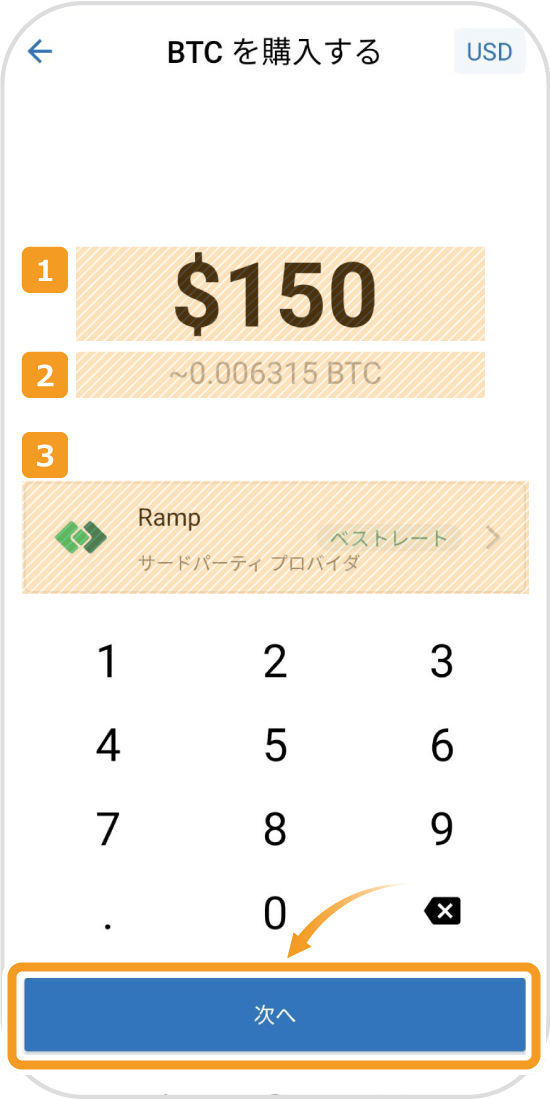
|
番号 |
項目 |
説明 |
|---|---|---|
|
1 |
単位の通貨 |
単位とする通貨を選択します。「JPY」を選ぶこともできます。 |
|
2 |
数量 |
購入したい数量を入力します。 |
|
3 |
決済プロバイダー |
利用する決済プロバイダーを選択します。マイナー通貨を購入する場合、選択できるプロバイダーの種類は少なくなります。 |
決済プロバイダーの画面に遷移します。遷移後は表示される指示に従って手続きを進めてください。内容は決済プロバイダーによって異なりますが、おおむね以下のような手続きを求められます。
決済プロバイダー経由で仮想通貨を購入すると、費用がかさみやすくなります。取引コストを重視するなら、取引所で購入したトークンをウォレットに送金しましょう。
ホーム画面の上部にある「スワップ」アイコンをタップします。
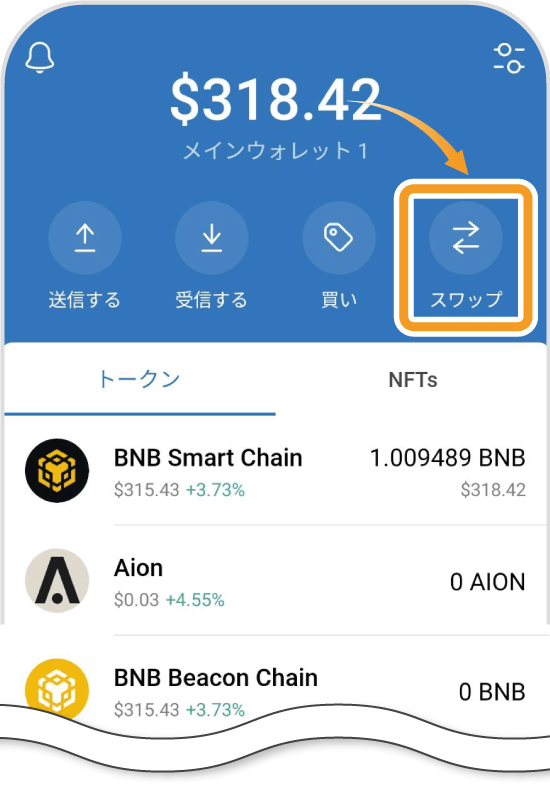
以下のようにスワップ条件を設定し、「PREVIEW SWAP」をタップします。
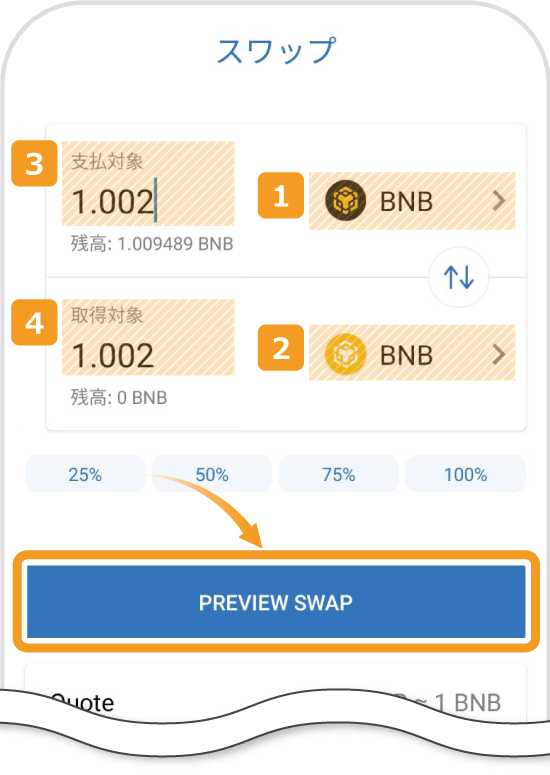
|
数字 |
項目 |
説明 |
|---|---|---|
|
1 |
支払うトークン |
支払うトークンの種類を選びます。 |
|
2 |
受け取るトークン |
受け取るトークンの種類を選びます。 |
|
3 |
支払い数量 |
支払うトークンの数量を入力します。 |
|
4 |
受け取り数量 |
受け取るトークンの数量が表示されます。支払い数量を入力すると、自動的に表示されるため、入力不要です。 |
内容を確認し、問題なければ「CONFIRM SWAP」をタップします。
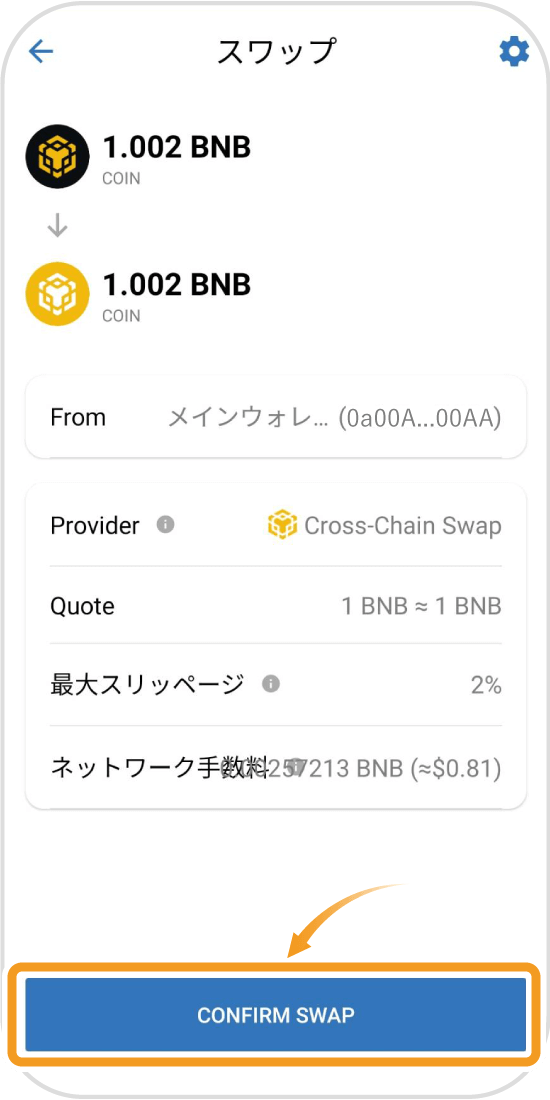
Trust Walletでスワップを行う場合には、ブロックチェーン上で取引するためのネットワーク手数料(ガス代)が必要です。
また、表示された価格と実際の約定価格にタイムラグによる価格差が生じて損失が発生した場合には、利用者側のコストとなります。 これらは、ほかのサービスでも同様に発生する費用であり、特別に不利な条件ではありません。
処理が完了するのを待ちます。通常は数分で完了します。
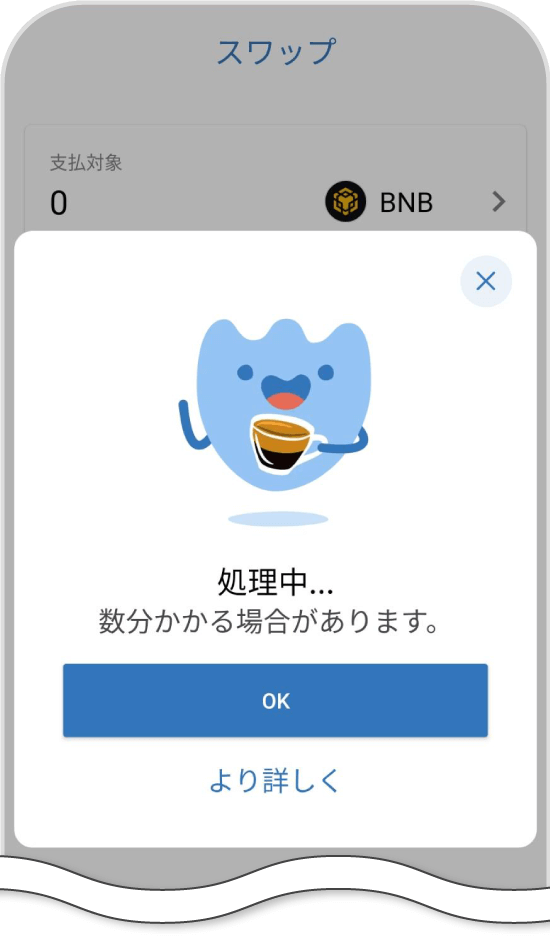
スワップが完了すると、以下のような画面が表示されます。
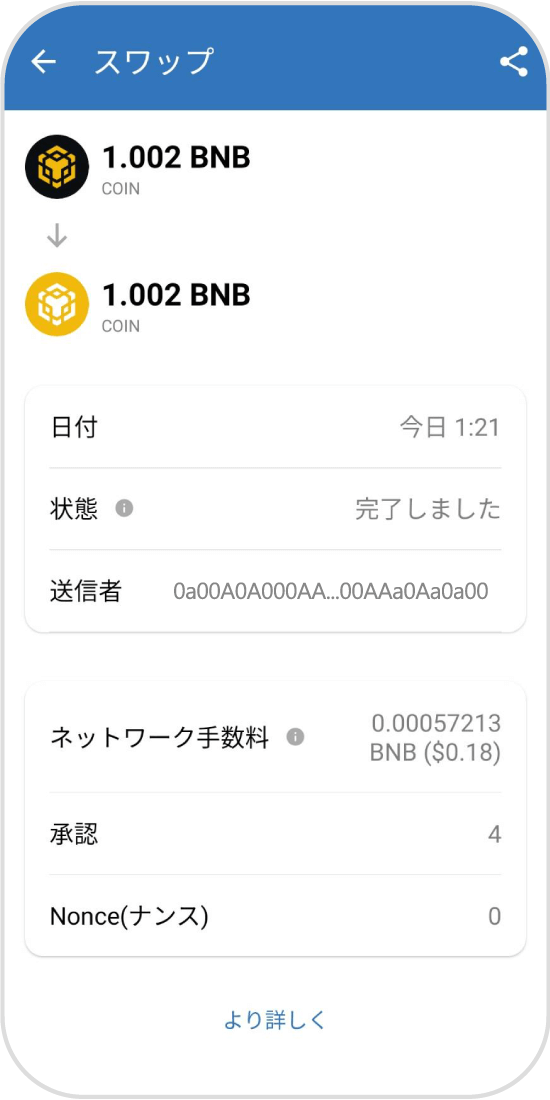
画面下の「ブラウザ」をタップすると、Dapps(分散型アプリ)が表示されます。画面を上下左右にスクロールしながらアプリを探し、利用したいアプリをタップします。
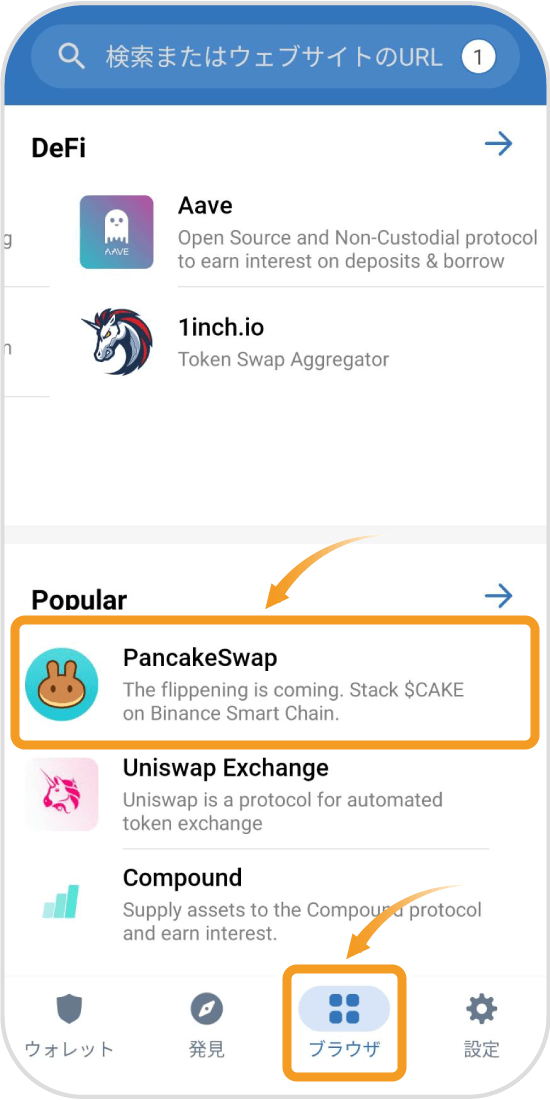
2023年2月現在、iOS版アプリで画面下の「ブラウザ」を選んでも、分散型アプリは表示されません。「発見」をタップし下にスクロールすると、DeFiの欄に5種類のアプリが表示され選択できます。
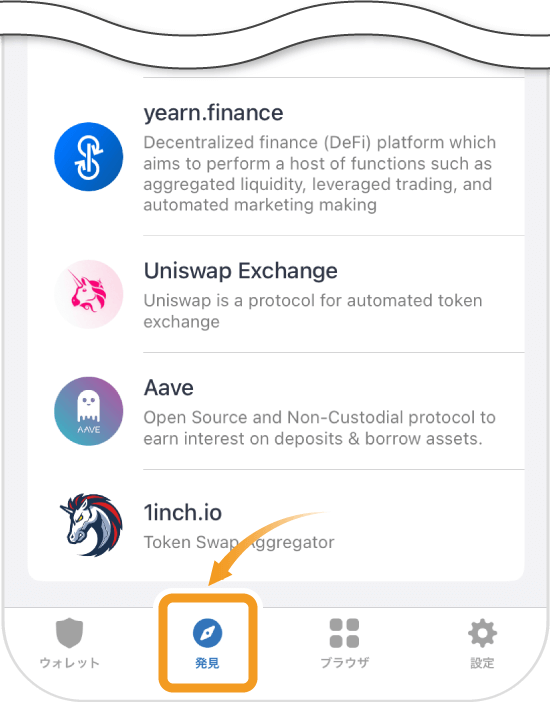
ただし、上記の5種類以外は表示されませんので、他のアプリに接続したい場合は、自分でSafari等のブラウザでアプリを検索し、ウォレットを接続することになります。
DeFiサービスのページに移ります。利用方法はページによって異なりますが、ここでは人気サービスである「PancakeSwap」を例に説明します。
PancakeSwapにアクセスした後、画面右上にある「Connect」をタップします。
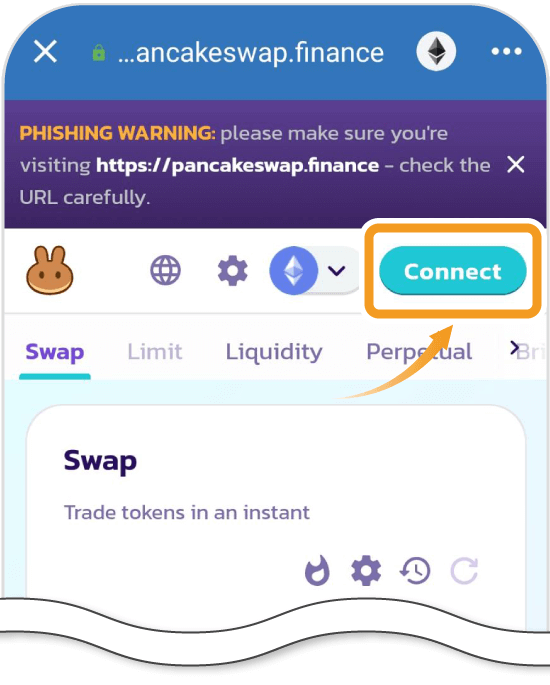
「Trust Wallet」をタップします。
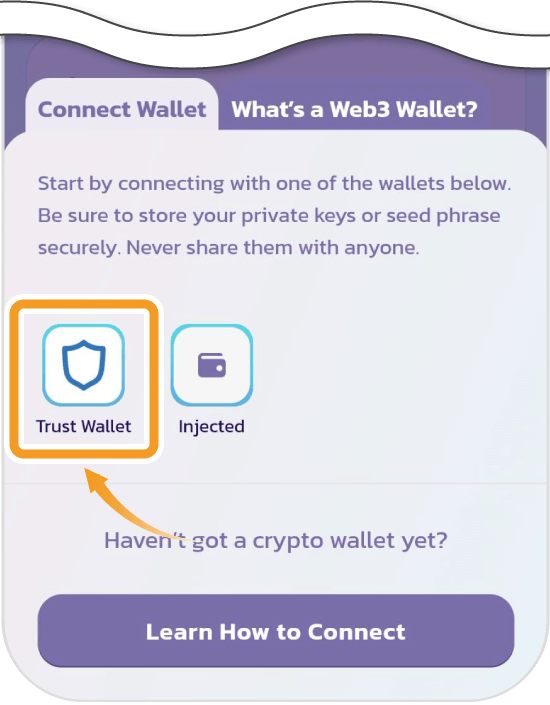
利用するブロックチェーンを選んで「接続」をタップします。
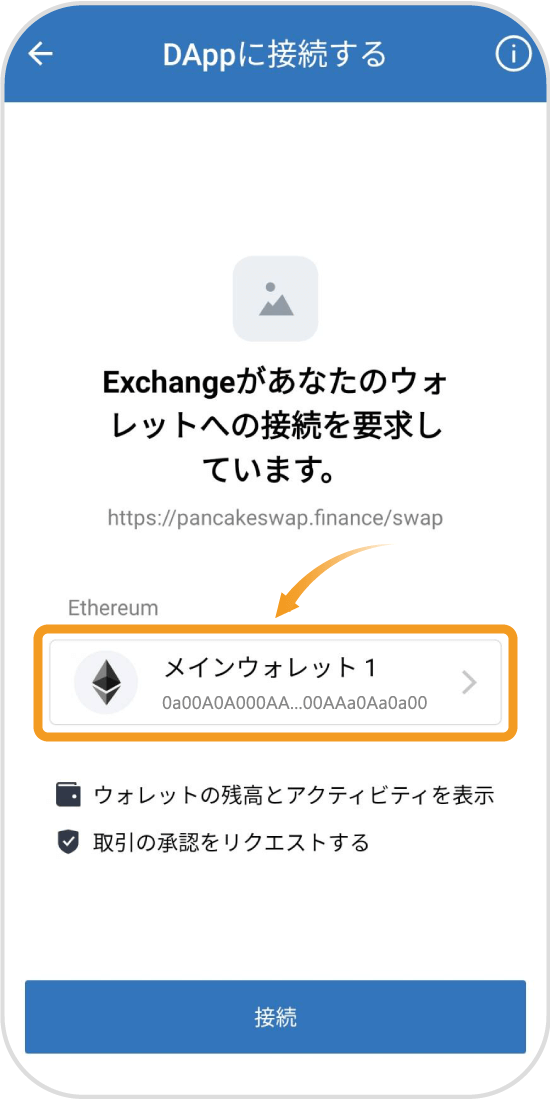
画面右上に財布のマークが表示されていれば接続完了で、DeFiサービスが利用できます。
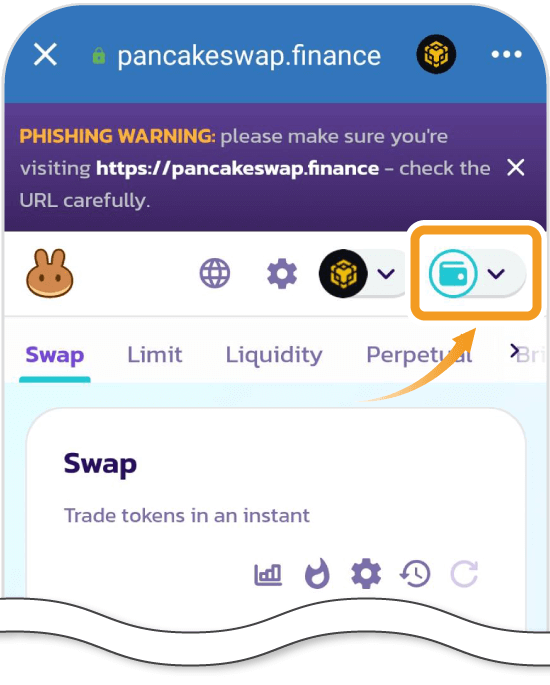
アプリ版Trust Wallet(トラストウォレット)の補足的な機能の利用方法を解説します。
画面下部の「設定」をタップし、一番上に表示されている「ウォレット」をタップします。
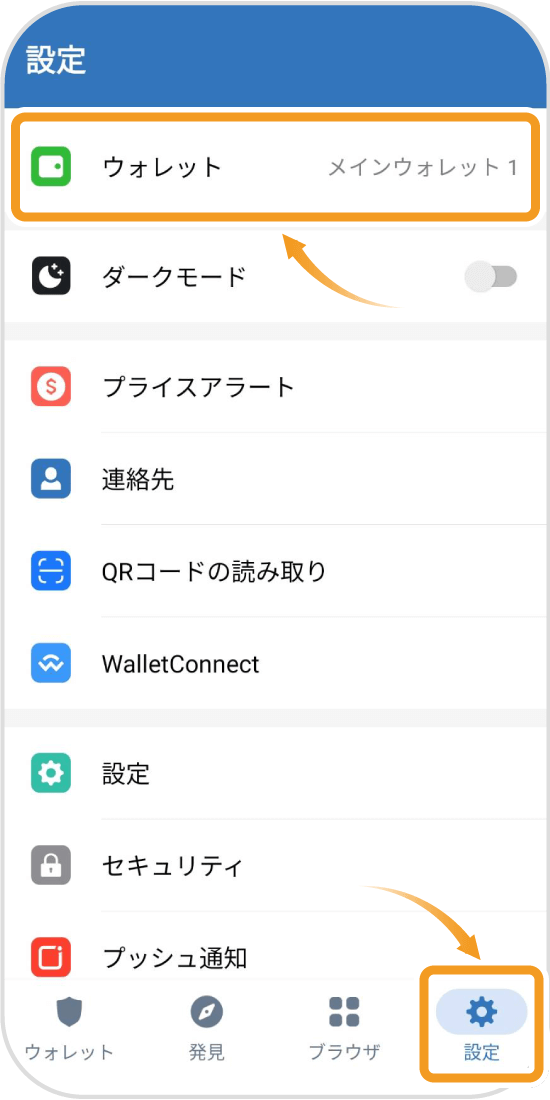
秘密鍵を表示させたいウォレットの右側にあるメニューアイコンをタップします。
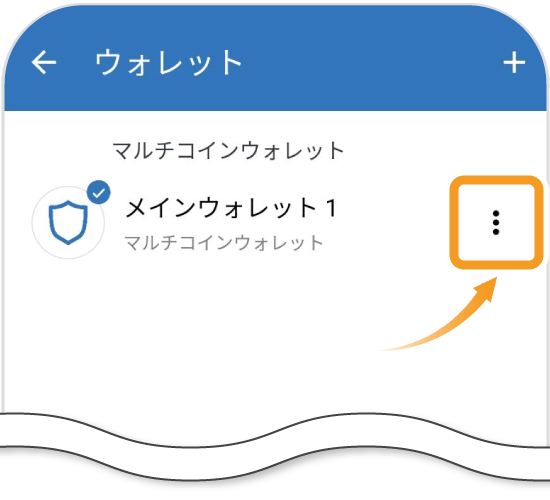
「Show Secret Phrase」をタップし、パスコードまたは指紋での認証を行います。
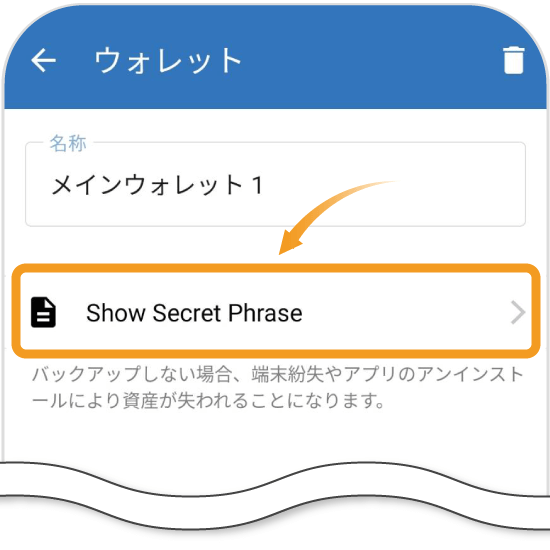
シークレットフレーズの取り扱いに関する注意事項を確認しチェックを入れて、「続ける」ボタンをタップすると、シークレットフレーズが表示されます。
Trust Walletへの問い合わせは、下記のページから可能です。
問い合わせを行うには、以下のように入力・設定し、画面下にある「送信」ボタンをタップします。
| 問い合わせページの項目 | 必要な操作 |
|---|---|
| Requester | 回答を受け取るメールアドレスを記入します。メールアドレス入力後、氏名入力欄が表示されるので、そちらには自分の名前を記入します。 |
| Subject | メールのタイトルを記入します。 |
| Environment | 問い合わせ対象がスマートフォンアプリなら「Mobile App」、ブラウザ拡張機能なら「Browser Extension」、回答したくない場合は「N/A」を選択します。 |
| Issue Type | 問い合わせのテーマを選択します。 |
| Choose the Coin or Token | 問い合わせ対象のトークンを選択します。 |
| Description | 問い合わせ内容を記入します。後述する通り、英語で記載するほうが良いでしょう。 |
| ファイルを添付 | 添付ファイルがある場合は、添付します。 |
| 私はロボットではありません | 問い合わせの送信前にクリックします。 |
Myforexから英語と日本語でそれぞれ問い合わせてみたところ、どちらも翌日までには回答がありました。しかし、日本語での問い合わせに対する回答は、英語による返信で、回答内容も質問の趣旨にあわないものでした。
そのため問い合わせは、機械翻訳を使ってでも英語で行うのが良いでしょう。
画面右下の「設定」をタップして、さらに「設定」をタップします。
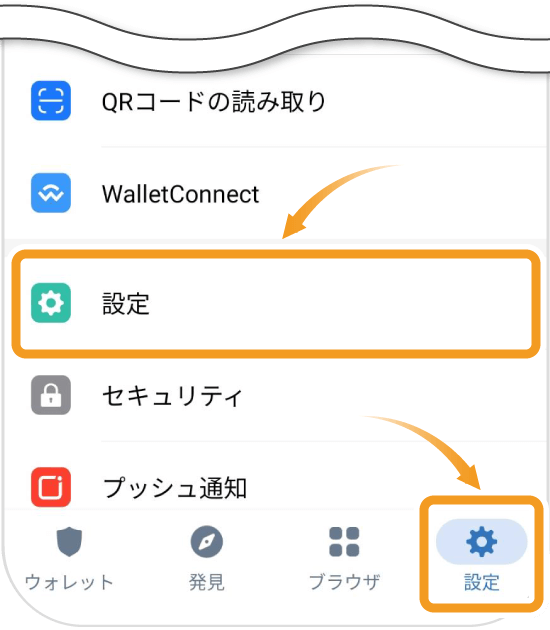
単位となる通貨を変更したい場合は「通貨」、言語を切り替えたい場合は「アプリの言語」をタップします。
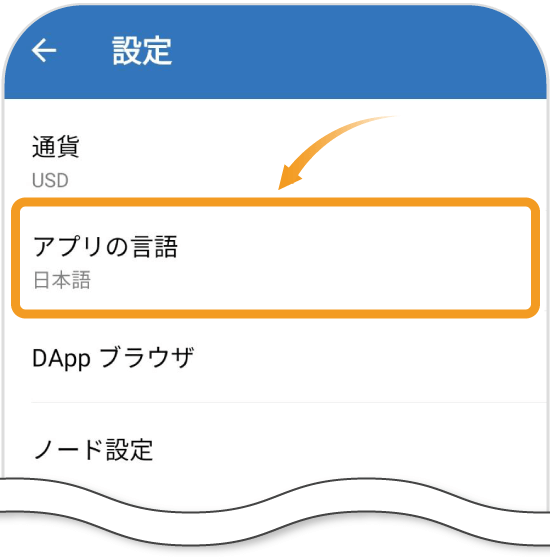
「アプリの言語」をタップした場合は、言語選択画面となります。表示させたい言語をタップすれば、切り替えは完了します。
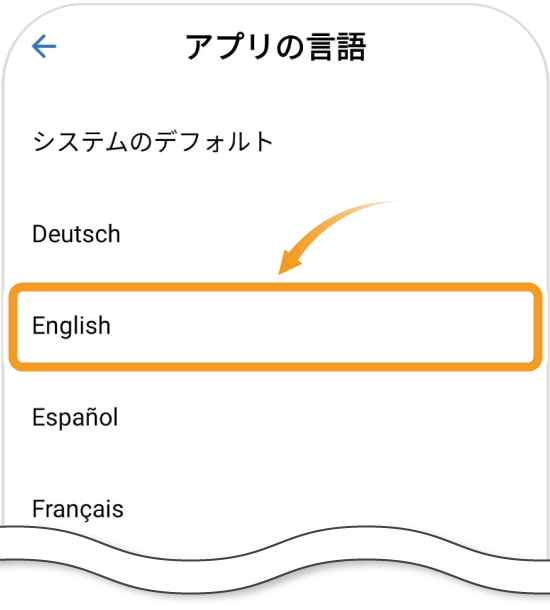
分散型の仮想通貨(暗号資産)ウォレットと言えばメタマスクが有名ですが、Trust Wallet(トラストウォレット)のほうが使いやすいという口コミも多く見られます。
特に本記事で紹介したスマホアプリ版のTrust Walletでは、豊富な機能が利用できますので、スマートフォンで仮想通貨サービスを利用する人にとっては、有力な選択肢の1つになるでしょう。
![]()
作成日
:2023.02.21
![]()
最終更新
:2025.10.31

2017年に初めてビットコインを購入し、2020年より仮想通貨投資を本格的に開始。国内外のメディアやSNSなどを中心に、日々最新情報を追っている。ビットコインへの投資をメインにしつつ、DeFiを使って資産運用中。
ご覧いただきありがとうございます。Myforexでは、記事に関するご意見・ご感想をお待ちしています。
また、海外FX・仮想通貨の経験が豊富なライター様も随時募集しております。
お問い合わせ先 [email protected]

bitwallet利用で国内銀行口座が凍結?将来的に出金できなくなるリスクあり
![]() 2025.12.29 19:00
2025.12.29 19:00

Bybitが日本向けサービス終了を発表!日本撤退で海外FXユーザーにも影響大か?
![]() 2025.12.24 19:00
2025.12.24 19:00

【話題】XMTradingが完全終了?利用者がいま押さえるべきポイントとは
![]() 2025.12.23 19:00
2025.12.23 19:00

USDC対応状況を徹底比較!ERC20・BEP20・SPLが使える海外FX業者まとめ
![]() 2025.12.22 19:00
2025.12.22 19:00

XMTradingがロイヤルティプログラムを改悪?ステータスが下がったユーザーも
![]() 2025.12.16 19:00
2025.12.16 19:00

海外FXとの仮想通貨入出金にはBitgetがおすすめ!FXトレーダーに最適なBitgetの使い方
![]() 2025.12.12 19:00
2025.12.12 19:00
免責事項:Disclaimer
当サイトの、各コンテンツに掲載の内容は、情報の提供のみを目的としており、投資に関する何らかの勧誘を意図するものではありません。
これらの情報は、当社が独自に収集し、可能な限り正確な情報を元に配信しておりますが、その内容および情報の正確性、完全性または適時性について、当社は保証を行うものでも責任を持つものでもありません。投資にあたっての最終判断は、お客様ご自身でなさるようお願いいたします。
本コンテンツは、当社が独自に制作し当サイトに掲載しているものであり、掲載内容の一部または、全部の無断転用は禁止しております。掲載記事を二次利用する場合は、必ず当社までご連絡ください。
Myforexでは、このウェブサイトの機能向上とお客様の利便性を高めるためにクッキー使用しています。本ウェブサイトでは、当社だけではなく、お客様のご利用状況を追跡する事を目的とした第三者(広告主・ログ解析業者等)によるクッキーも含まれる可能性があります。 クッキーポリシー